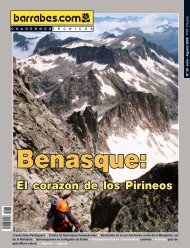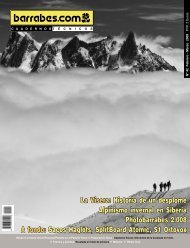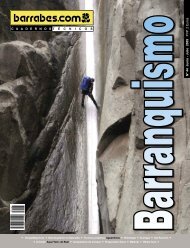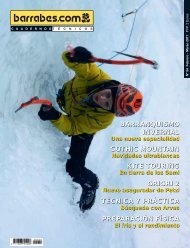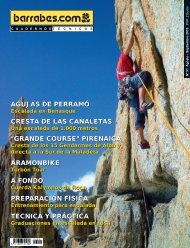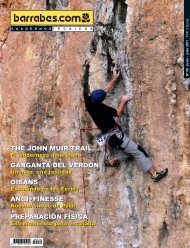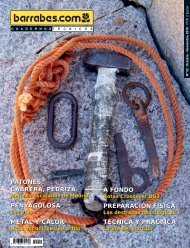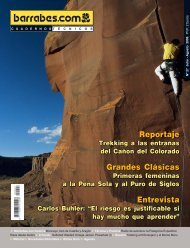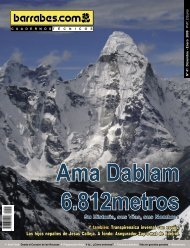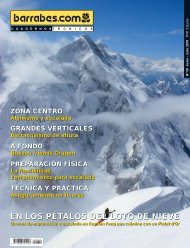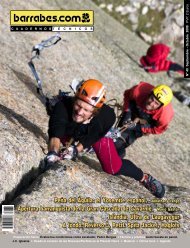Curso de CartografÃa y Orientación en la montaña - El Trasgu ...
Curso de CartografÃa y Orientación en la montaña - El Trasgu ...
Curso de CartografÃa y Orientación en la montaña - El Trasgu ...
You also want an ePaper? Increase the reach of your titles
YUMPU automatically turns print PDFs into web optimized ePapers that Google loves.
<strong>Curso</strong> <strong>de</strong> Cartografía y Ori<strong>en</strong>tación <strong>en</strong> <strong>la</strong> montaña<br />
Constantino Vázquez Fernán<strong>de</strong>z<br />
<strong>El</strong> programa nos permite guardar –lo hará <strong>en</strong> formato con ext<strong>en</strong>sión plt- un nuevo archivo<br />
que cont<strong>en</strong>ga el track que t<strong>en</strong>emos cargados <strong>en</strong> este mom<strong>en</strong>to. Para ello seleccionaremos “Guardar<br />
archivos <strong>de</strong> Tracks” <strong>en</strong> el m<strong>en</strong>ú <strong>de</strong>splegable <strong>de</strong>l icono “Guardar Archivos” <strong>en</strong> <strong>la</strong> barra <strong>de</strong><br />
herrami<strong>en</strong>tas. También se pue<strong>de</strong> acce<strong>de</strong>r <strong>de</strong>s<strong>de</strong> “Archivo” “Guardar Archivos”.<br />
Se abrirá <strong>la</strong> v<strong>en</strong>tana “Guardar Archivo <strong>de</strong> Track” que nos guiará hasta <strong>la</strong> carpeta don<strong>de</strong><br />
queremos almac<strong>en</strong>ar el archivo.<br />
Importar archivos <strong>de</strong> datos <strong>en</strong> otros formatos<br />
OziExplorer nos permite importar un track g<strong>en</strong>erado con CompeGPS (ext<strong>en</strong>sión TRK).<br />
También nos permite importar un archivo (waypoints y tracks) <strong>en</strong> formato universal GPX.<br />
En el primer caso <strong>en</strong> el m<strong>en</strong>ú <strong>de</strong>splegable <strong>de</strong> “Cargar Archivos” se selecciona “Importar” y a<br />
continuación “De Archivo Track CompeGPS”.<br />
En el segundo caso <strong>en</strong> el m<strong>en</strong>ú <strong>de</strong>splegable <strong>de</strong> “Cargar Archivos” se selecciona “Import GPS<br />
File (Wpt and Tracks)”<br />
También po<strong>de</strong>mos guardar archivos (waypoints y tracks) <strong>en</strong> el formato universal GPX Se<br />
hace <strong>de</strong>s<strong>de</strong> “Export to GPX File (Wpt and Tracks)” <strong>en</strong> el m<strong>en</strong>ú <strong>de</strong>spegable <strong>de</strong> “Guardar Archivos”.<br />
Mapa <strong>en</strong> b<strong>la</strong>nco<br />
Para po<strong>de</strong>r realizar <strong>la</strong>s operaciones anteriores (obt<strong>en</strong>er datos <strong>de</strong>l GPS y cargar o importar<br />
archivos <strong>de</strong> datos) es necesario t<strong>en</strong>er un mapa cargado. Como el andar buscando el mapa a<strong>de</strong>cuado<br />
pue<strong>de</strong> resultar un tanto pesado, se pue<strong>de</strong> recurrir a <strong>la</strong> opción <strong>de</strong> cargar el “Mapa <strong>en</strong> B<strong>la</strong>nco”. De esta<br />
manera los waypoints, rutas o tracks quedarán reflejados <strong>en</strong> dicho mapa. Para abrir el Mapa <strong>en</strong><br />
B<strong>la</strong>nco se selecciona “Mapa <strong>en</strong> B<strong>la</strong>nco (Auto Esca<strong>la</strong>)” <strong>en</strong> el m<strong>en</strong>ú <strong>de</strong>splegable <strong>de</strong> “Mapa”.<br />
131